De functie 'Uitgestelde kosten en opbrengsten' wordt gestart via menu Administratie> Financieel
U kunt de omzet van facturen of geboekte kosten van een geselecteerde periode over meerdere toekomstige perioden verdelen.
Deze omzet en kosten moeten geboekt zijn in een dagboek Debiteuren of Crediteuren.
De geboekte kosten of omzet worden afgeboekt en via een tussenrekening verdeeld over meerdere perioden.
De journaalposten komen in een dagboek van het type "Uitgestelde journaalposten".
In dit dagboek kunnen kunnen geen handmatige boekingen of correcties worden gedaan.
Per periode wordt 1 blad aangemaakt. Wanneer het aantal boekingen in 1 blad groter wordt dan 500 dan wordt automatisch een tweede blad aangemaakt.
Van uitgestelde journaalposten kan in het Boeken scherm alleen nog de omschrijving worden aangepast.
Het wijzigen van de kostenplaats kan via de functie Administratie> Financieel> Wijzigen grootboekrekening> Overboeken journaalposten.
Dit geldt ook voor de journaalposten in het dagboek "Uitgestelde journaalposten".
Voor andere wijzigingen moet eerst de uitgestelde verdeling ongedaan worden gemaakt.
Procesbeschrijving
In het scherm kunt u aangeven over hoeveel perioden de kosten of omzet verdeeld moet worden.
U kunt het aantal ingeven of via een vinkje bij Resterende boekjaar het aantal perioden door Mill7 laten berekenen.
Indien de verdeling inhoudt dat er ook journaalposten naar het volgende boekjaar verschoven moeten worden dan is het belangrijk dat dit boekjaar nog niet is aangemaakt.
Deze journaalposten worden bij de prolongatie aangemaakt.
Het is ook mogelijk om een verdeling te laten starten in het volgend boekjaar, dit kan per verdeling aangegeven worden in het voorstel scherm.
Indien een verdeling ongedaan gemaakt moet worden kunt u dit op dezelfde manier doen als het verdelen. Hierbij geeft u aan dat u de verdeling ongedaan wilt maken.
De eerder gemaakte journaalposten worden dan verwijderd.
Startperiode en het aantal perioden
De geboekte kosten of omzet worden op de laatste datum van de ingegeven periode afgeboekt en via een tussenrekening verdeeld over meerdere perioden.
In het scherm selectie kan het aantal perioden worden aangeven waarover de omzet of kosten verdeeld moeten worden.
Het is mogelijk om per journaalpost een afwijkende startperiode en afwijkend aantal perioden in te geven.
Via CTRL+L of de rechtermuisknop optie "Uitgestelde info" kan deze informatie worden ingegeven.
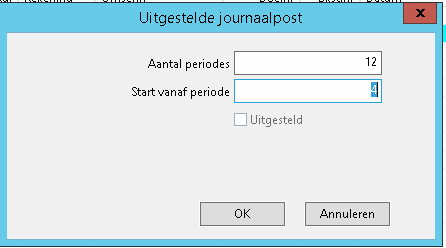
In het scherm is tevens te zien of de journaalpost al verdeeld is.
BELANGRIJK: In versies ouder dan 7.5A.1 werd de uitgestelde informatie niet goed opgeslagen.
Door de procedure "Converteer aantal perioden voor uitgestelde kosten en opbrengsten" in het menu Beheer- Boeken uit te voeren worden deze gegevens alsnog op de juiste plek in de database weggeschreven.
Indien bepaalde kosten over een afwijkend aantal perioden verdeeld moeten worden kan bij het ingeven van de journaalpost daar al rekening mee houden door het aantal perioden in te vullen.
Bij het verwerken van de verdeling wordt gekeken of het aantal perioden in de journaalpost is ingevuld. Wanneer dit niet het geval is wordt het aantal perioden in het selectiescherm toegepast.
Bij het verdelen van de omzet of kosten wordt per grootboekrekening per aantal perioden per kostenplaats een regel met een bedrag getoond in het voorstel.
Het kan dus zijn dat er meerdere regels van een grootboekrekening worden getoond.
Via de knop Print voorstel kan een rapport worden aangemaakt waarbij bij de totalen ook de individuele journaalposten worden getoond.
Bij de journaalposten wordt ook het eventueel ingevulde aantal perioden getoond. Wanneer niets is ingevuld staat daar 0.
Vaste vergoedingen
Bij de facturering van Vaste vergoeding wordt het aantal perioden en de startperiode automatisch uitgerekend.
Indien een vaste vergoeding wordt gefactureerd voor een kwartaal, dan wordt het aantal perioden waarover de omzet moet worden verdeeld alvast op 3 gezet.
De startperiode wordt afgeleid van het veld "Volgende factuurmaand". De informatie kan worden opgeroepen via CTRL+L of de rechtermuisknop optie "Uitgestelde info" in de aangemaakte journaalpost.
Printen geboekte verdelingen
Via de knop Printen geboekte posten kunnen de kosten en opbrengsten zoals deze tot nu toe zijn verdeeld, worden afgedrukt.
Dit overzicht kan worden gebruikt om aansluiting te zoeken.
Tabblad Selectie
Soort
Kies hier voor Opbrengsten of Kosten om te verdelen over meerdere perioden.
Grootboekrekening
Selecteer de grootboekrekeningen welke verdeeld moeten worden.
Periode journaalpost
Kies de periode waarin de journaalposten zijn geboekt die verdeeld moeten worden.
Als de verdeling moet worden teruggedraaid moet hier de periode gekozen worden waarin de originele journaalpost is geboekt.
Als de originele journaalpost in het vorige jaar staat moet het terug draaien worden uitgevoerd in het vorig jaar.
Verdelen over
Selecteer het aantal maanden waarover de journaalposten moeten worden verdeeld.
Als journaalposten zijn aangemaakt door facturen voor vaste vergoedingen, of het aantal perioden is ingevuld in de journaalpost zelf, dan wordt dit aantal perioden overgenomen.
Gebruik uitgestelde info uit journaalpost
Indien dit veld staat aangevinkt wordt bij verdelen gekeken naar de informatie die in de individuele journaalpost is opgeslagen.
Als geen informatie wordt gevonden, worden de selecties ingevoerd in dit scherm toegepast.
Resterende boekjaar
Als deze optie is geselecteerd, worden de boekingen verdeeld over de rest van het jaar, in gelijke delen per maand.
Worden de journaalposten niet verdeeld over de rest van het boekjaar, dan kunnen deze het volgend jaar overlappen.
Ongedaan maken uitgestelde kosten of omzet
De undo-optie maakt alle verdelingen van de geselecteerde grootboekrekeningen in de betreffende periode ongedaan en zet de boekingen terug op de originele datum.
Tabblad voorstel
In de volgende tab, Voorstel, worden de al verdeelde en de nieuw te verdelen bedragen getoond.
Het is mogelijk om uitgestelde betalingen op een later tijdstip toe te voegen, welke dezelfde periode bestrijken.
Selecteren
Selecteer in deze kolom de boekingen welke je wilt verdelen.
Het kan zijn dat er voor dezelfde grootboekrekening meerdere regels staan. Dit heeft te maken met het aantal perioden waarover de omzet verdeeld moet worden.
Start in volgend boekjaar
Deze optie kan gebruikt worden om de verdeling in volgend jaar te laten beginnen in plaats van huidig jaar. De voorwaarde is wel dat de periode reeks niet het volgend boekjaar overscheid.
Print voorstel
Op het voorstel verschijnen ook de details mbt de journaalposten die verdeeld gaan worden over meerdere perioden.
Tabblad boeken
Dagboek
Voordat een uitgestelde boeking kan worden uitgevoerd, moet er eerst een dagboek van het type Uitgestelde boekingen worden aangemaakt.
Selecteer het dagboek hier.
Rekening uitgesteld
Kies hier een grootboekrekening waarop de uitgestelde boekingen gemaakt kunnen worden.